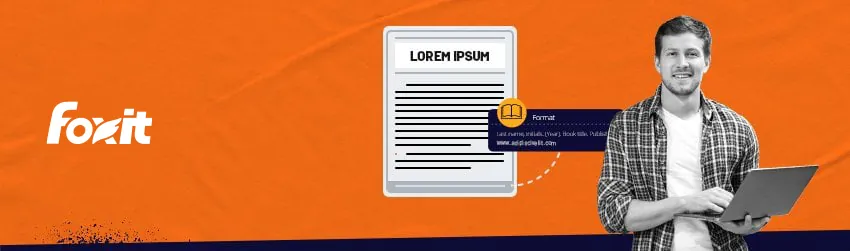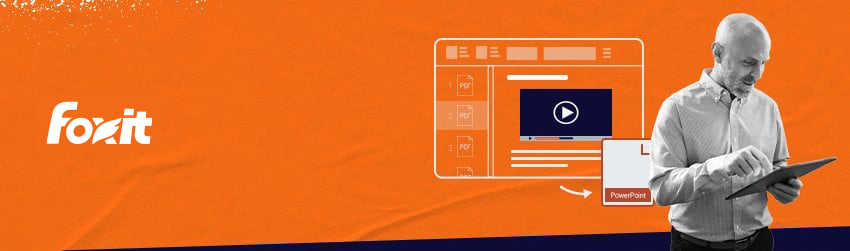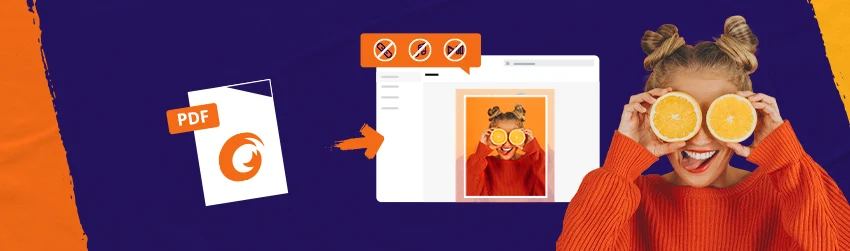世界中のさまざまな分野の執筆者が、簡潔で力強く説得力のある学術コミュニケーションのためにAPAスタイルを使用しています。APAはアメリカ心理学会(American Psychological Association)の略称です。これは、執筆者が出典を文書化し、盗用を避けるための一貫した方法です。しかし、PDFをAPA…
Category: PDFソリューション
PDFをPowerPointのようにプレゼンしたり、PDFをPPTに変換したりする方法
時々、Microsoft PowerPointなどの他のプログラムでPDFファイルのコンテンツを使用する必要がある場合があります。つまり、PDFをPPTに変換する必要があります。しかし、コピー&ペーストは書式の問題を引き起こす可能性があります。整理するのが困難な場合があるため、時間を節約するために再入力したくなるかも…
PDFをInDesignにインポートする方法 – ステップバイステップチュートリアル
InDesignは世界中のグラフィックデザイナー、アーティスト、出版社、マーケティング専門家によって使用されています。彼らはこのソフトウェアプログラムを使って、様々な組織のためにフライヤー、パンフレット、雑誌、新聞、ポスター、名刺、ポストカード、その他多くの種類の文書を作成しています。 しかし、InDesignはAd…
PDFにヘッダーとフッターを追加する方法
文書を作成する際、それを個人用にカスタマイズしたり、読者が現在の位置を把握するのを助けるためにヘッダーとフッターを追加することは非常に一般的です。では、Foxit PDF Editorを使用してヘッダーとフッターを追加する方法がいかに簡単かを見てみましょう。 https://www.youtube.com/embed…
PDFリニアライゼーションがユーザーエクスペリエンスを向上させる方法
問題点 PDFは、コンテンツ共有と情報配信のためのグローバルで普遍的に受け入れられているファイル形式です。 コンテンツはますますオンラインやモバイルデバイスで消費されるようになっていますが、閲覧前にまずダウンロードするという従来のパラダイムは必ずしも実用的でも現実的でもなく、時代遅れで不器用だと考えられることさえあり…